CAD如何进行不等比例缩放图形?
溜溜自学 室内设计 2022-09-13 浏览:610
大家好,我是小溜,CAD是目前比较专业的绘图软件之一,拥有非常强大的功能可供使用,让用户能够绘制出精确的图纸作品。有时候图形尺寸不对,我们需要进行缩放,那么CAD如何进行不等比例缩放图形?来看看小溜是怎么操作的吧!
想要玩转“CAD”,快点击此入口观看免费教程→→
工具/软件
硬件型号:小新Pro14
系统版本:Windows7
所需软件:CAD2014
方法/步骤
第1步
首先我们框选对象,按住鼠标右键把它进行一拖一放,粘贴为块,然后通过一个i,空格。
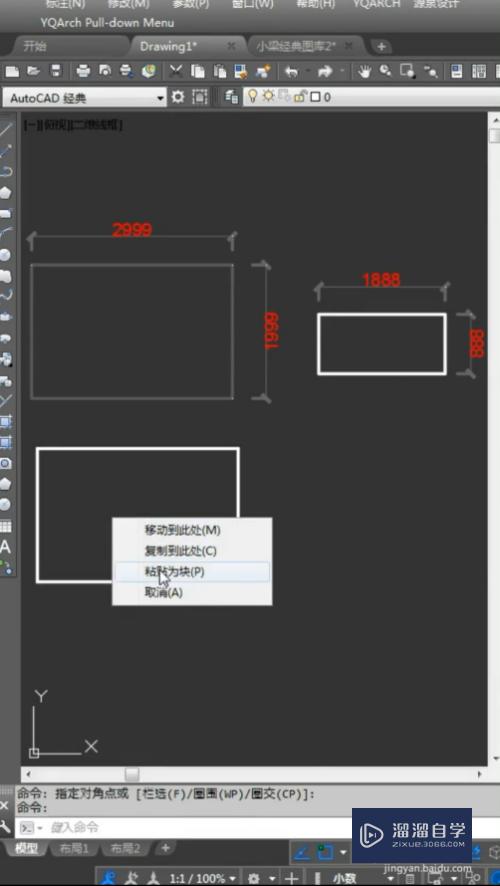
第2步
把X轴和Y轴中的数值进行一个更改,X那里输入1888/2999,Y那里输入888/1999,点击确定。
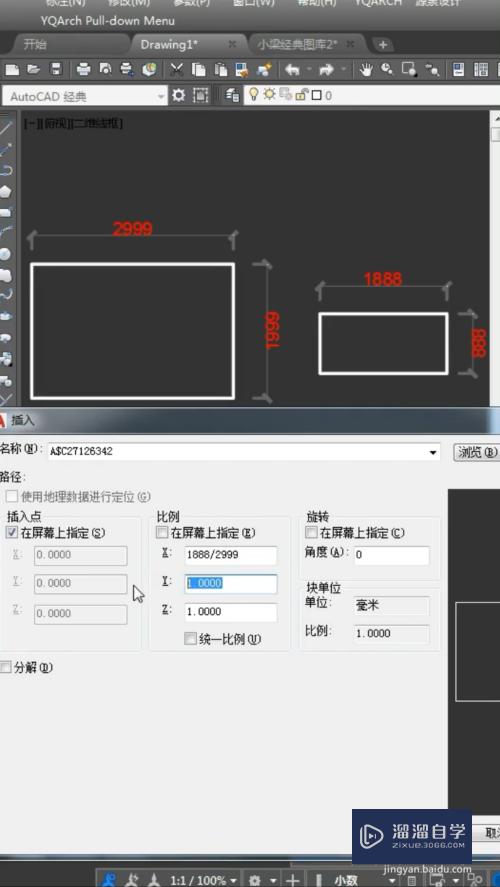
第3步
这时,图形绘制完毕,可以对图形再进行一个标注,搞定。
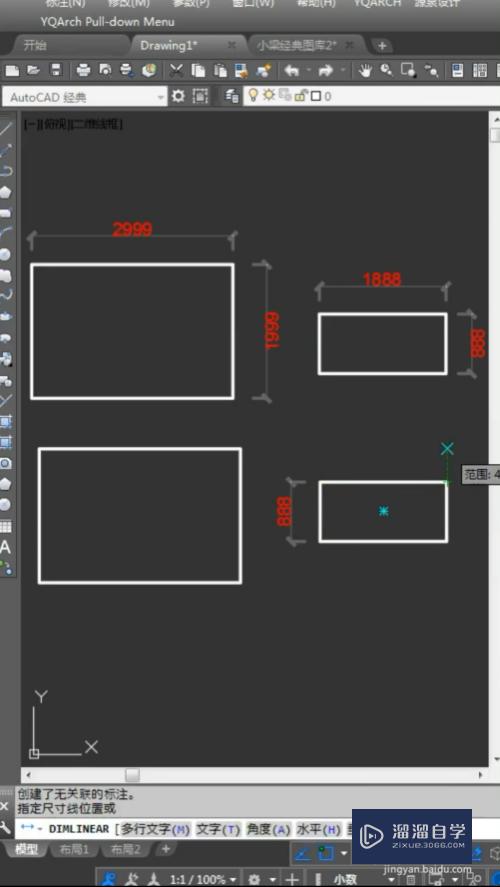
注意/提示
好啦,本次小溜为大家分享的“CAD如何进行不等比例缩放图形?”就到这里啦,如果恰好对你有用的话记得点赞哦!本站会持续分享更多实用的内容,以及相关的学习课程,需要的朋友快多多支持溜溜自学吧!
相关文章
距结束 05 天 23 : 13 : 11
距结束 01 天 11 : 13 : 11
首页










